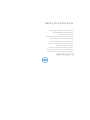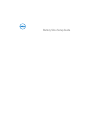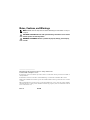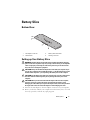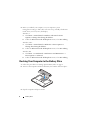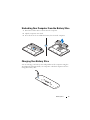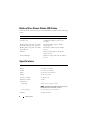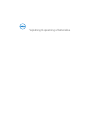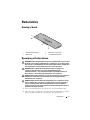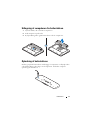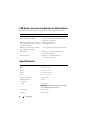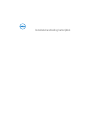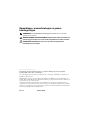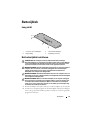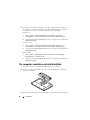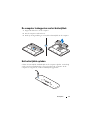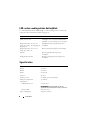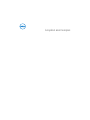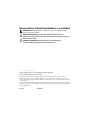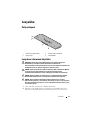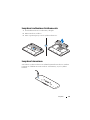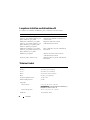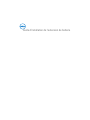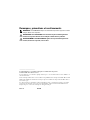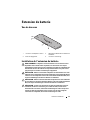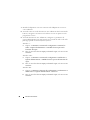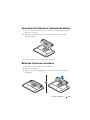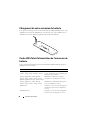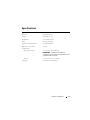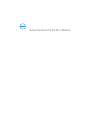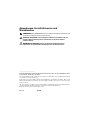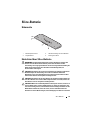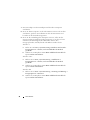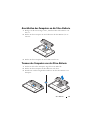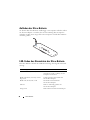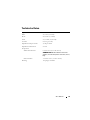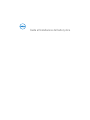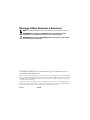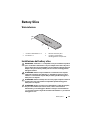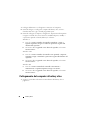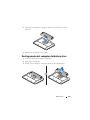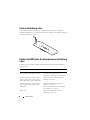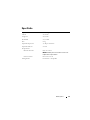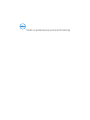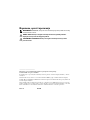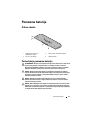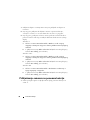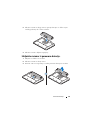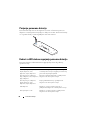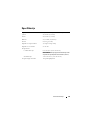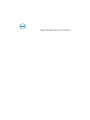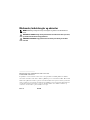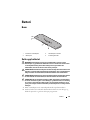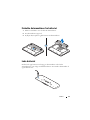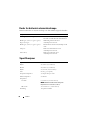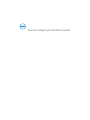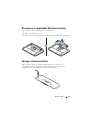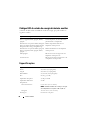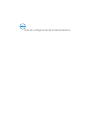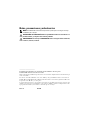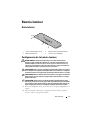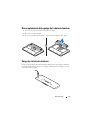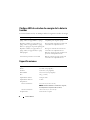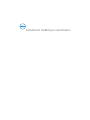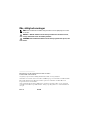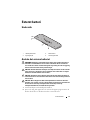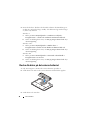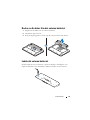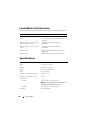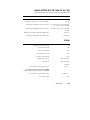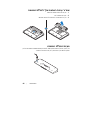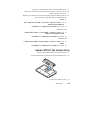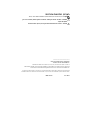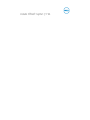Dell Latitude E5520M Manuale del proprietario
- Tipo
- Manuale del proprietario
La pagina si sta caricando...
La pagina si sta caricando...
La pagina si sta caricando...
La pagina si sta caricando...
La pagina si sta caricando...
La pagina si sta caricando...
La pagina si sta caricando...
La pagina si sta caricando...
La pagina si sta caricando...
La pagina si sta caricando...
La pagina si sta caricando...
La pagina si sta caricando...
La pagina si sta caricando...
La pagina si sta caricando...
La pagina si sta caricando...
La pagina si sta caricando...
La pagina si sta caricando...
La pagina si sta caricando...
La pagina si sta caricando...
La pagina si sta caricando...
La pagina si sta caricando...
La pagina si sta caricando...
La pagina si sta caricando...
La pagina si sta caricando...
La pagina si sta caricando...
La pagina si sta caricando...
La pagina si sta caricando...
La pagina si sta caricando...
La pagina si sta caricando...
La pagina si sta caricando...
La pagina si sta caricando...
La pagina si sta caricando...
La pagina si sta caricando...
La pagina si sta caricando...
La pagina si sta caricando...
La pagina si sta caricando...
La pagina si sta caricando...
La pagina si sta caricando...
La pagina si sta caricando...
La pagina si sta caricando...
La pagina si sta caricando...

40 Slice-Batterie

Guida all'installazione del battery slice

Messaggi di Nota, Attenzione e Avvertenza
NOTA: una NOTA evidenzia informazioni importanti per l'uso ottimale del computer.
ATTENZIONE: un messaggio di ATTENZIONE indica la possibilità di un danno
all'hardware o di una perdita di dati e spiega come evitare il problema.
AVVERTENZA: un messaggio di AVVERTENZA indica un potenziale rischio di danni
materiali, lesioni personali o morte.
____________________
Le informazioni contenute nel presente documento sono soggette a modifiche senza preavviso.
© 2011 Dell Inc. Tutti i diritti riservati.
È severamente vietata la riproduzione, con qualsiasi strumento, senza l'autorizzazione scritta di Dell Inc.
Marchi commerciali utilizzati nel presente documento: Dell™ e il logo DELL sono marchi commerciali
di Dell Inc. Microsoft®, Windows® e Windows Vista® sono marchi registrati di Microsoft Corporation
negli Stati Uniti e in altri paesi.
Altri marchi e nomi commerciali possono essere utilizzati in questo documento sia in riferimento alle
aziende che ne rivendicano il marchio e i nomi che ai prodotti stessi. Dell Inc. nega qualsiasi partecipazione
di proprietà relativa a marchi e nomi depositati diversi da quelli di sua proprietà.
07- 2011 Rev. A00

Battery Slice 43
Battery Slice
Vista inferiore
Installazione del battery slice
AVVERTENZA: L'adattatore c.a. è compatibile con le prese elettriche di qualsiasi
paese. I connettori di alimentazione e le prese multiple variano invece da paese a
paese. L'utilizzo di un cavo incompatibile o non correttamente collegato alla presa
multipla o alla presa elettrica potrebbe provocare incendi o il danneggiamento
dell'apparecchiatura.
ATTENZIONE: Utilizzare sempre l'adattatore c.a. Dell fornito con il computer.
L'utilizzo di un qualsiasi altro adattatore c.a. disponibile in commercio o di un
adattatore c.a. di modelli di computer Dell precedenti, potrebbe danneggiare il
battery slice o il computer.
ATTENZIONE: Utilizzare il battery slice solo con il proprio computer. L'utilizzo di
un battery slice di un altro modello di computer Dell potrebbe danneggiare il
battery slice o il computer.
ATTENZIONE: Quando si scollega il cavo dell'adattatore c.a. Dell dal computer,
fare presa sul connettore (non sul cavo stesso) e tirare con decisione ma
delicatamente, per non danneggiarlo. Quando si avvolge il cavo dell'adattatore
c.a., accertarsi di seguire l'angolo del connettore sull'adattatore c.a. per evitare di
danneggiare il cavo.
1 connettore dell'adattatore c.a. 2 LED stato del battery slice
3 leva di sblocco 4 connettore di inserimento
nell'alloggiamento di espansione

44 Battery Slice
1
Collegare l'adattatore c.a. all'apposito connettore sul computer.
2
Prima di collegare o scollegare il computer dal battery slice, salvare e
chiudere tutti i file e gli eventuali programmi aperti.
3
Prima di scollegare il computer, configurare le impostazioni di risparmio
energetico in modo che non si attivino le modalità di pausa, standby o
sospensione quando si chiude (abbassa) lo schermo:
Windows 7:
a
Fare clic su
Start
→
Panello di controllo
→
Hardware e suoni
→
Opzioni risparmio energia
→
Cambia le operazioni eseguite alla
chiusura del coperchio
.
b
Nel menu a discesa
Quando viene chiuso il coperchio
, selezionare
Nessuna azione
.
Windows Vista
a
Fare clic su
Start
→
Panello di controllo
→
PC portatile
→
Opzioni
risparmio energia
→
Cambia le operazioni eseguite alla chiusura del
coperchio
.
b
Nel menu a discesa
Quando viene chiuso il coperchio
, selezionare
Nessuna azione
.
Windows XP
a
Fare clic su
Start
→
Pannello di controllo
→
Prestazioni e
manutenzione
→
Opzioni risparmio energia
→
Avanzate
.
b
Nel menu a discesa
Quando viene chiuso il coperchio
, selezionare
Nessuna azione
.
Collegamento del computer al battery slice
1
Seguire le procedure in descritte in "Installazione del battery slice" a
pagina 43.

Battery Slice 45
2
Capovolgere il computer e spingere il battery slice finché non scatta in
posizione.
3
Raddrizzare il computer e accenderlo.
Scollegamento del computer dal battery slice
1
Scollegare tutti i cavi collegati al computer.
2
Capovolgere il computer.
3
Premere la leva di sblocco ed estrarre il battery slice dal computer.

46 Battery Slice
Carica del battery slice
È possibile ricaricare il battery slice indipendentemente dal computer
mediante l'adattatore c.a fornito in dotazione. Anche un computer collegato
può caricare il battery slice.
Codici del LED stato di alimentazione del battery
slice
Il battery slice include un LED stato di alimentazione che può indicare i
seguenti stati:
Sequenza codici del LED Stato
Giallo intermittente, spento, bianco,
spento, giallo, spento, bianco, spento
Si sta tentando di utilizzare un adattatore
c.a. diverso da quello Dell e non
supportato per alimentare il computer.
Giallo intermittente, spento, bianco,
spento, giallo, spento, giallo, spento,
bianco prolungato, spento prolungato
Guasto temporaneo alla batteria con
adattare c.a. presente.
Giallo intermittente, spento, bianco,
spento, giallo, spento, giallo, spento
Guasto irreversibile alla batteria con
adattare c.a. presente.
LED spento Batteria in modalità di carica completa
con adattatore c.a. presente.
Bianco fisso Batteria in modalità di carica con
adattatore c.a. presente.

Battery Slice 47
Specifiche
Tipo batteria agli ioni di litio a 9 elementi
Altezza 22,60 mm
Larghezza 94,89 mm
Profondità 275,38 mm
Peso 605 g
Capacità ampere/ora 3,0 Ah per elemento
Capacità Watt/ora 97 Wh
Temperatura:
Di funzionamento
Da 0 °C a 60 °C
NOTA: Il battery slice non avvia la carica se la
temperatura supera i 50 °C.
Non in funzione
Da -20 °C a 60 °C
Collegamento Connettore a 144 piedini
La pagina si sta caricando...
La pagina si sta caricando...
La pagina si sta caricando...
La pagina si sta caricando...
La pagina si sta caricando...
La pagina si sta caricando...
La pagina si sta caricando...
La pagina si sta caricando...
La pagina si sta caricando...
La pagina si sta caricando...
La pagina si sta caricando...
La pagina si sta caricando...
La pagina si sta caricando...
La pagina si sta caricando...
La pagina si sta caricando...
La pagina si sta caricando...
La pagina si sta caricando...
La pagina si sta caricando...
La pagina si sta caricando...
La pagina si sta caricando...
La pagina si sta caricando...
La pagina si sta caricando...
La pagina si sta caricando...
La pagina si sta caricando...
La pagina si sta caricando...
La pagina si sta caricando...
La pagina si sta caricando...
La pagina si sta caricando...
La pagina si sta caricando...
La pagina si sta caricando...
La pagina si sta caricando...
La pagina si sta caricando...
La pagina si sta caricando...
La pagina si sta caricando...
La pagina si sta caricando...
La pagina si sta caricando...
La pagina si sta caricando...
La pagina si sta caricando...
La pagina si sta caricando...
-
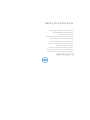 1
1
-
 2
2
-
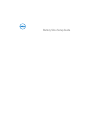 3
3
-
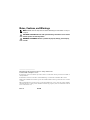 4
4
-
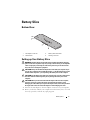 5
5
-
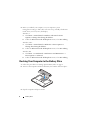 6
6
-
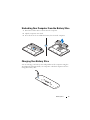 7
7
-
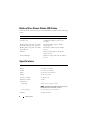 8
8
-
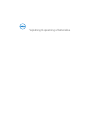 9
9
-
 10
10
-
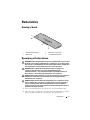 11
11
-
 12
12
-
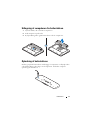 13
13
-
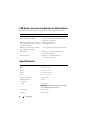 14
14
-
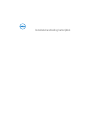 15
15
-
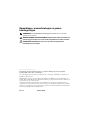 16
16
-
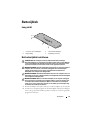 17
17
-
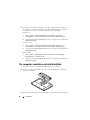 18
18
-
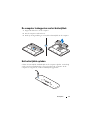 19
19
-
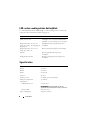 20
20
-
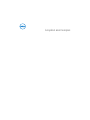 21
21
-
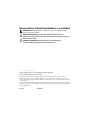 22
22
-
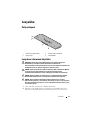 23
23
-
 24
24
-
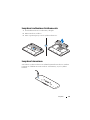 25
25
-
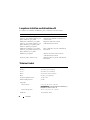 26
26
-
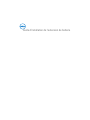 27
27
-
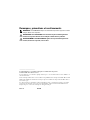 28
28
-
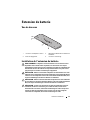 29
29
-
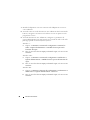 30
30
-
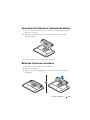 31
31
-
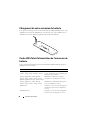 32
32
-
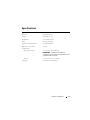 33
33
-
 34
34
-
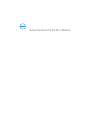 35
35
-
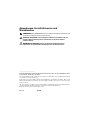 36
36
-
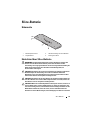 37
37
-
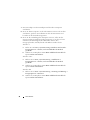 38
38
-
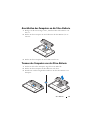 39
39
-
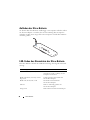 40
40
-
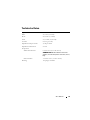 41
41
-
 42
42
-
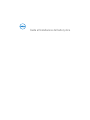 43
43
-
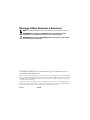 44
44
-
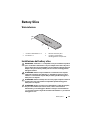 45
45
-
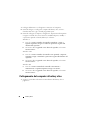 46
46
-
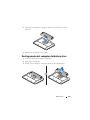 47
47
-
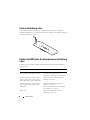 48
48
-
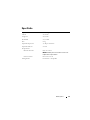 49
49
-
 50
50
-
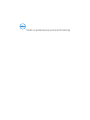 51
51
-
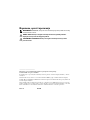 52
52
-
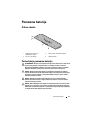 53
53
-
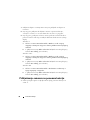 54
54
-
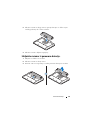 55
55
-
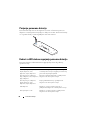 56
56
-
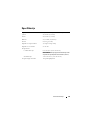 57
57
-
 58
58
-
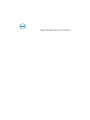 59
59
-
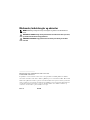 60
60
-
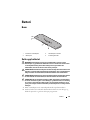 61
61
-
 62
62
-
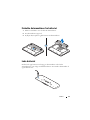 63
63
-
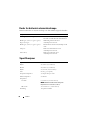 64
64
-
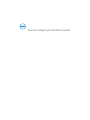 65
65
-
 66
66
-
 67
67
-
 68
68
-
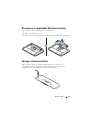 69
69
-
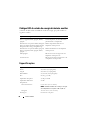 70
70
-
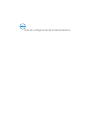 71
71
-
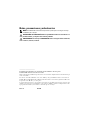 72
72
-
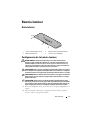 73
73
-
 74
74
-
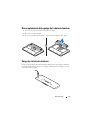 75
75
-
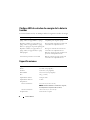 76
76
-
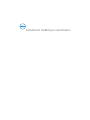 77
77
-
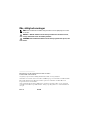 78
78
-
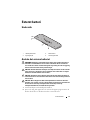 79
79
-
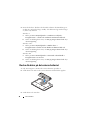 80
80
-
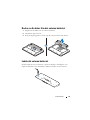 81
81
-
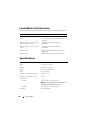 82
82
-
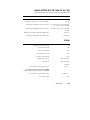 83
83
-
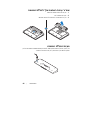 84
84
-
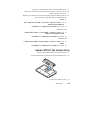 85
85
-
 86
86
-
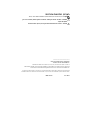 87
87
-
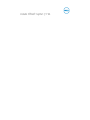 88
88
Dell Latitude E5520M Manuale del proprietario
- Tipo
- Manuale del proprietario
in altre lingue
- English: Dell Latitude E5520M Owner's manual
- français: Dell Latitude E5520M Le manuel du propriétaire
- español: Dell Latitude E5520M El manual del propietario
- Deutsch: Dell Latitude E5520M Bedienungsanleitung
- Nederlands: Dell Latitude E5520M de handleiding
- português: Dell Latitude E5520M Manual do proprietário
- dansk: Dell Latitude E5520M Brugervejledning
- svenska: Dell Latitude E5520M Bruksanvisning
- suomi: Dell Latitude E5520M Omistajan opas